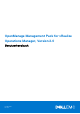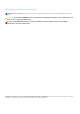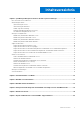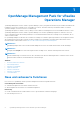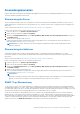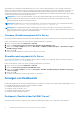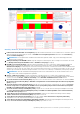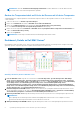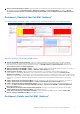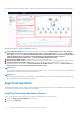Users Guide
Table Of Contents
- OpenManage Management Pack for vRealize Operations Manager, Version 2.0 Benutzerhandbuch
- OpenManage Management Pack for vRealize Operations Manager
- Neue und verbesserte Funktionen
- Anwendungsszenarien
- Anzeigen von Dashboards
- Zugriff auf Ansichten
- Zugriff auf Ansichten bestimmter Server
- Zugriff auf Ansichten für die Servergruppe
- Zugriff auf Ansichten für den Abweichungsbericht zur Dell EMC Server-Hardwarekonfiguration
- Zugriff auf Ansichten für den Zusammenfassungsbericht zur Dell EMC Gehäuse-Firmware
- Zugriff auf Ansichten für Listenbericht zur Dell EMC OMIVV-Lizenz
- Aufrufen von Berichten
- SSD-Schreibdauerbericht für Dell EMC Server
- Garantie für Dell EMC Gehäuse
- Zusammenfassungsbericht zur Dell EMC Server-Firmware
- Details zur Dell EMC Server-Leistung
- Garantie für Dell EMC Server
- Zusammenfassungsbericht zur Dell EMC Gehäuse-Firmware
- Abweichungsbericht zur Dell EMC Server-Hardwarekonfiguration
- Anzeigen von Warnungen
- Servicekennzahlen
- Lizenzkennzahlen von OMIVV
- Dell EMC Serverkennzahlen
- Dell EMC Gehäusekennzahlen
- Anzeigen der Beziehung zwischen Dell EMC PowerEdge Servern und VMware ESXi
- Bekannte Probleme
- Zugriff auf Dokumente von der Dell EMC Support-Website
ANMERKUNG: Wenn der Garantiebenachrichtigungsschwellenwert in OMIVV deaktiviert ist oder die Garantie für den
Server nicht erfasst wird, wird kein Integritätsstatus gemeldet.
Ändern der Temperatureinheit auf Celsius bei Servern mit höchster Temperatur
Standardmäßig ist der Temperaturparameter auf Fahrenheit eingestellt. Führen Sie die folgenden Schritte aus, um die Temperatur in
Celsius zu ändern:
1. Starten Sie die Konsole von vRealize Operations Manager.
2. Klicken Sie auf Dashboards und wählen Sie Dell EMC Server-Übersicht-Dashboard.
3. Klicken Sie auf Widget bearbeiten auf der Registerkarte obere Hochtemperatur-Server (Fahrenheit).
Die Seite oberen Hochtemperatur Server(Fahrenheit) bearbeiten wird angezeigt.
4. Klicken Sie auf der Registerkarte Kennzahlen auf Dell EMC Server -Systemplatine Einlass-Temperatursensorkennzahlen und
wählen Sie aktueller Messwert (Celsius).
5. Klicken Sie auf Speichern.
ANMERKUNG: Es kann einige Sekunden dauern, bis die Änderungen übernommen wurden.
Dashboard „Details zu Dell EMC Server“
Im Dashboard „Details zu Dell EMC Server“ können Sie den Gesamtzustand der folgenden Serverkomponenten verfolgen: Lüfter, Akku,
Spannung, Speicher, Temperatur, physische Festplatte, Netzteil und Prozessor des Servers.
Abbildung 2. Dashboard „Details zu Dell EMC Server“
1. Liste der Dell EMC Server: Zeigt die Server und Details wie Server-Rollup-Status, Speicher-Rollup-Status, Akku-Rollup-
Status, Prozessor-Rollup-Status, Spannungs-Rollup-Status, Netzteil-Rollup-Status, Lüfter-Rollup-Status, Temperatur-
Rollup-Status, Speicher-Rollup-Status und Proaktive HA an. Als Quelle von Liste der Dell EMC Server ist Serverkennzahlen|
Server-Rollup-Status, Serverkennzahlen|Speicher-Rollup-Status, Serverkennzahlen|Akku-Rollup-Status,
Serverkennzahlen|Prozessor-Rollup-Status, Serverkennzahlen|Spannungs-Rollup-Status, Serverkennzahlen|Netzteil-
Rollup-Status, Serverkennzahlen|Lüfter-Rollup-Status, Serverkennzahlen|Temperatur-Rollup-Status,Serverkennzahlen|
Speicher-Rollup-Status und Serverkennzahlen|Proaktive HA definiert.
2. Kennzahlendiagramm zu Dell EMC Server: Zeigt den Stromverbrauch, der Systemplatine und den Energieverbrauch des Servers
für den ausgewählten Zeitraum an. Als Quelle von Kennzahlendiagramm zu Dell EMC Server ist Erweiterte Serverkennzahlen|
Stromverbrauch Systemplatine und Erweiterte Serverkennzahlen|Stromverbrauch definiert.
3. Beziehung von Dell EMC Server: Zeigt die Beziehung zwischen dem Hostsystem, dem Server und zugehörigen Komponenten an.
ANMERKUNG:
Akku, Spannung oder IDSDM Komponenten sind im Beziehungsdiagramm nicht mit einem Server verknüpft. Für weitere
Informationen über die Komponenten melden Sie sich an der iDRAC-Konsole an.
4. Wichtigste Warnungen für Dell EMC Server: Zeigt die Warnungen an, die die Server und zugehörigen Komponenten betreffen.
8
OpenManage Management Pack for vRealize Operations Manager